在使用Windows 10系统时,很多用户可能会遇到需要调节显卡设置的情况。例如游戏画质调整、视频播放优化等,这时就需要使用显卡控制面板。那么如何在Windows 10中调出显卡控制面板并进行设置呢?本文将为您详细介绍。
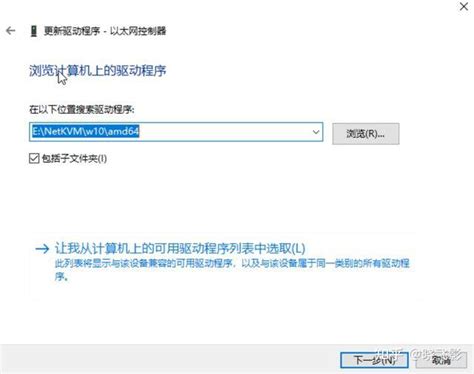
首先了解显卡控制面板的重要性。显卡控制面板是显卡驱动程序提供的一个用户界面,用于更改显卡的性能和图形设置。不同品牌的显卡(如NVIDIA、AMD、Intel等)都有各自的控制面板,用户可以通过这些控制面板来优化游戏性能、调整显示参数、设置多显示器等。
那么如何调出显卡控制面板呢?以下是几种常见显卡的控制面板调出方式:
NVIDIA 显卡控制面板
如果您的计算机使用的是NVIDIA显卡,可以通过以下步骤调出控制面板:
首先右键点击桌面空白处,选择“NVIDIA 控制面板”。
如果没有看到此选项,请确认您的NVIDIA显卡驱动程序已正确安装。您可以访问NVIDIA的官方网站,下载并安装最新驱动。
打开NVIDIA控制面板后,您将看到多个选项,如“3D设置管理”、“显示设置”等。根据需要调整设置即可。
AMD 显卡控制面板
对于使用AMD显卡的用户,调出控制面板的方法如下:
右键点击桌面,选择“AMD Radeon 设置”。
同样地确保您的AMD显卡驱动已经安装。如果没有您可以前往AMD官网进行下载。
在AMD Radeon 设置中,您可以调整图形设置、游戏优化、显示和视频选项等。
Intel 显卡控制面板
如果您使用的是Intel集成显卡,可以使用下面的方法:
右键单击桌面,选择“图形属性”,进入Intel显卡控制界面。
如未出现此选项,请确保安装了最新的Intel显卡驱动程序,可以从Intel官网获取。
在Intel图形控制面板中,您可以调整显示设置和其他图形性能以适应不同的需求。
以上是调出几种主要显卡控制面板的方法,接下来让我们看看如何进行具体的设置。
显卡控制面板的设置技巧
1. 3D设置管理:无论您使用的是NVIDIA还是AMD的显卡,都可以在控制面板中找到3D设置管理选项。在这里用户可以根据不同的应用程序设置图形性能,例如在游戏中选择“高性能”模式。
2. 分辨率调整:如果需要调整显示器的分辨率,可以在控制面板的显示设置中进行操作。选择最佳分辨率,以确保视觉效果的清晰和流畅。
3. 颜色设置:控制面板通常提供颜色校正功能。您可以根据需要调整亮度、对比度和饱和度,以获得更好的视觉体验。
4. 多显示器设置:如果您使用多个显示器,可以在控制面板中调整显示模式(扩展、复制等)以及每个显示器的分辨率和位置。
5. 游戏优化:许多控制面板提供游戏优化的功能,您可以为特定游戏设定不同的图形效果、抗锯齿等选项,以提高游戏性能和画质。
通过以上介绍,相信您已经了解了如何在Windows 10中调出显卡控制面板及设置的方法。合理利用显卡控制面板,可以帮助您更好地使用电脑,无论是在日常办公、娱乐游戏还是其他应用场景中,都能获得更流畅的体验。
总之掌握显卡控制面板的使用,不仅可以提升您的工作效率,还能享受到更佳的游戏乐趣。希望您能通过本文的指导,快速调出并熟练操作显卡控制面板!